タイマー解像度の高速化もできるメモリクリーナー

メモリのクリーンアップとタイマー解像度(Timer resolution)の高速化を行うことができる、Windows 向けのメモリクリーナー。不要なメモリを解放してメモリの空き容量を増やし、PC のパフォーマンスを改善します。
Memory Cleaner の概要
Memory Cleaner は、タイマー解像度を強制し、メモリのスタンバイリストをクリーンアップし、モディファイドリストをフラッシュし、Windows のカスタムホットキーを使用してワーキングセットを空にすることができる軽量アプリケーションです。
Memory Cleaner の機能
Memory Cleaner の主な機能です。
| 機能 | 概要 |
|---|---|
| メイン機能 | メモリクリーナー |
| 機能詳細 | ・スタンバイリストをクリーニングする ・モディファイドリストをフラッシュする ・ワーキングセットを空にする ・優先度の低いスタンバイをクリーニングする |
| そのほかの機能 | タイマー解像度(Timer resolution)を高速化する |
かんたんにメモリをクリーンアップできます
Memory Cleaner は、ホットキー(デフォルトは F10 キー)を押してかんたんに不要なメモリを解放し、パフォーマンスを最適化することができるメモリクリーナーです。
クリーニングするメモリ領域は設定から選択可能です。Windows のタイマー解像度を変更(高速化)することも可能なので、ゲームの遅延をなくしたい場合などに役に立ちます。
ゲームプレイ時などに便利なメモリクリーナー
Memory Cleaner は、システムの不要なメモリを解放したり、ゲームの FPS を改善したい場合に役に立つメモリクリーナーです 。タイマー解像度は[Start]ボタンをクリックすると高速化可能で、デフォルトでは 5000(約0.5ms)に設定されています。
機能
- メモリをクリーンアップ(解放)
- スタンバイリストをクリーニングする
- モディファイドリストをフラッシュする
- ワーキングセットを空にする
- 優先度の低いスタンバイをクリーニングする
- タイマー解像度(Timer resolution)を高速化する
- Windows 起動時に起動
- アップデートのチェック
使い方
インストール
1.インストール方法
Memory Cleaner はインストール不要で使用できます。
- ダウンロードした ZIP ファイルを解凍し、「Memory Cleaner.exe」ファイルを実行するとアプリケーションを起動できます。
- 初回起動時はライセンスが表示されるので、[Agree]をクリックします。
基本的な使い方
1.メモリを解放する
Memory Cleaner を起動すると、「RAM」部分に現在のメモリ容量(Total)と空き容量(Available)が表示されます。
- [Clean Memory]ボタンまたはホットキー(F10 キー)をクリックするとメモリを解放できます。
2.タイマー解像度(Timer resolution)を変更する
「Timer resolution」には、現在のタイマー解像度(Current)と最大値(Max)、最小値(Min)が表示されます。
- [Start]ボタンをクリックすると、タイマー解像度を最大値に加速することができます。
設定
1.設定
「File」>「Settings」を選択すると、設定画面を開くことができます。
・Hotkey to clean memory:メモリをクリーニングするホットキー
・Enable clearing of the standby list:スタンバイリストをクリーニングする
・Enable flushing of the modified list:モディファイドリストをフラッシュする
・Enable emptying of the working set:ワーキングセットを空にする
・Enable clearing of the low priority standby:優先度の低いスタンバイをクリーニングする
Timer resolution settings:
・Desired timer resolution:タイマー解像度の設定(5000 = 0.5ms)
・Enable custom timer resolution:カスタムタイマー解像度を有効にする
Timer settings:
・Timer polling interval:タイマーのポーリング間隔
・Enable timer:タイマーを有効にする
Startup settings:
・Start minimized:起動時に最小化する
・Start timer resolution automatically:タイマー解像度を自動的に開始する
・Start Memory Cleaner on system startup:Memory Cleaner をシステム起動時に起動する

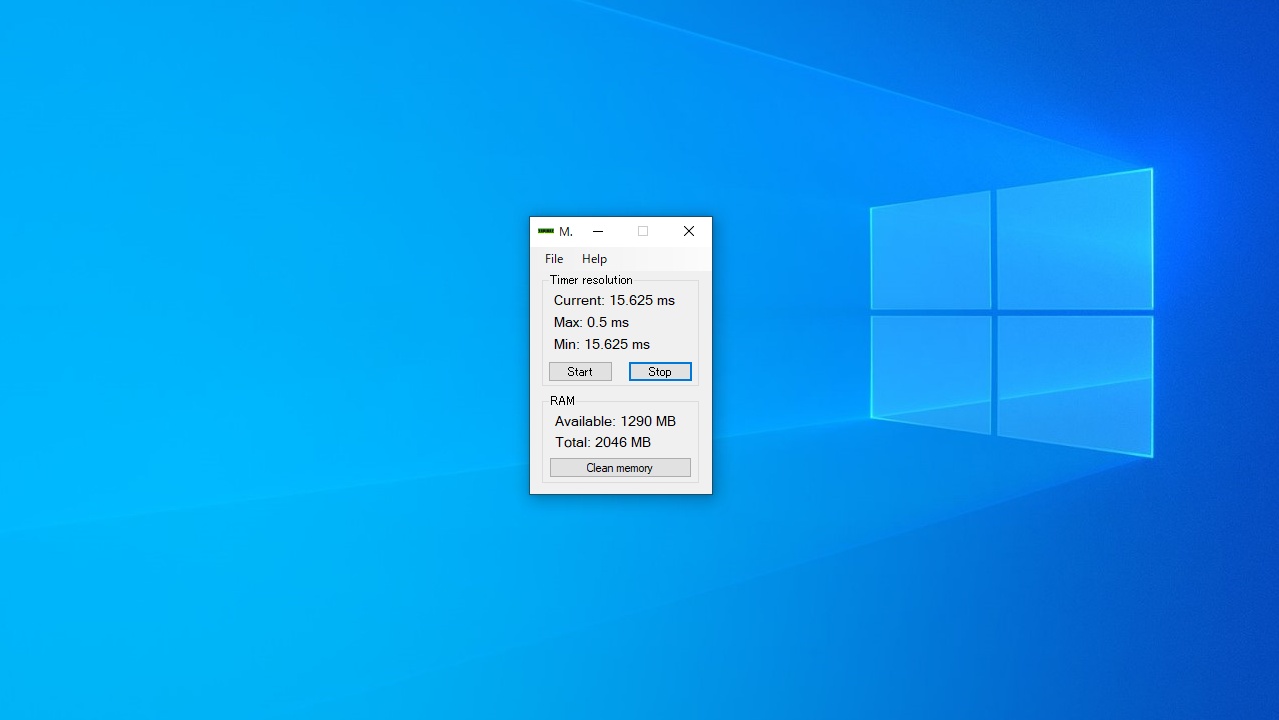
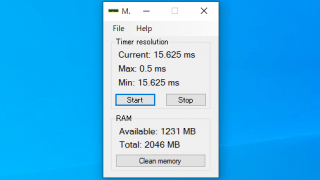
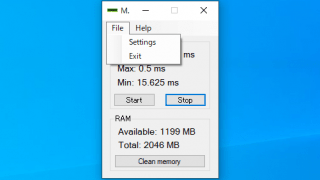

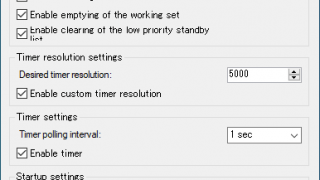
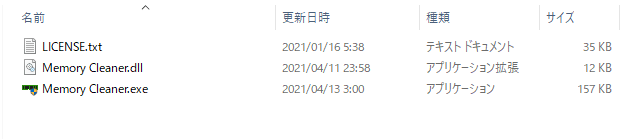
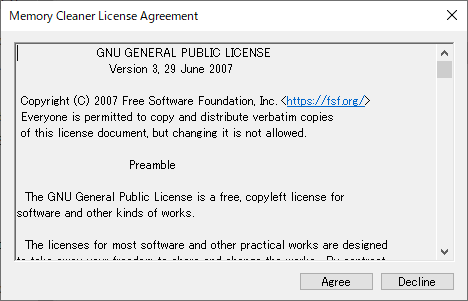
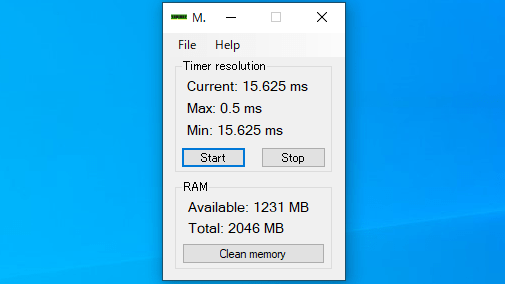
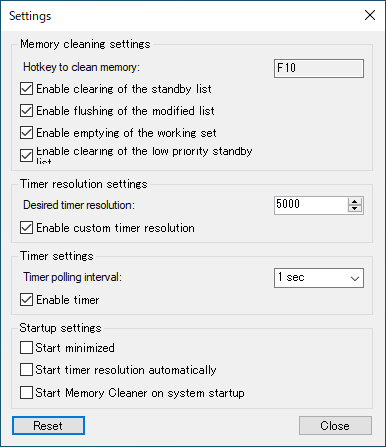
Memory Cleaner は、どなたでも無料で使用できます。